| 电路设计 单片机学习 PCB设计 电子制作 电工基础 电路基础 电子电路图 电脑技术 维修教程 手机数码 家电维修 电力技术 电气技术 |
| 电子基础 arm嵌入式 集成电路 模拟电子 电源管理 显示光电 楼宇控制 安防监控 控制电路 音响功放 单元电路 电子下载 维修资料下载 |
有些学员在使用Mind Manager9的时候,发现在打开Mind Manager9,准备使用Mind Manager9模版创建新脑图的时候却出现错误,基于打开Mind Manager9模版除此案参数错误的现象,笔者总结了下面解决打开Mind Manager9模板创建新脑图会出现不正确。
一、打开Mind Manager9模板出现参数不正确的故障现象
使用Mind Manager9模板创建新脑图会出现参数错误,然后MindManager9自动关闭(如图)
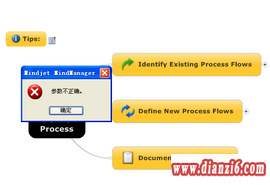
二、打开Mind Manager9模板出现参数不正确的故障解决
1、Windows 7解决方法
如果是win7系统,可以进入C:\Users\(用户名)\AppData\Local\Mindjet\MindManager\9\Library\ENU\Templates,可以看到有4个文件夹:Communication、Personal Productivity、 Strategy、Team Productivity,将这些模板文件(*.mmat)用MindManager逐一打开,在最上面可以看到有个Tip,稍微靠右面有个注释的小框,我们将鼠标放在注释上,右键、删除,然后将模板保存。按照这样的操作将所有的模板中的注释全部删除,并保存,再打开就不会提示参数错误了。
2、Windows XP解决方法
如果是WIN XP则在 C盘的 Documents and Settings 文件夹中寻找,最后在 MindManger/9/中找到 Communication、Personal Productivity、 Strategy、Team Productivity,按照上边说的方法处理即可,非常简单
三、打开Mind Manager9模板出现参数不正确的故障解决视频教程
经过笔者一段时间的探究,明白了这其实就是模板里面的Note在搞鬼,把它去掉就可以了,看看笔者去掉之后的效果:(如图)

具体如何操作请看解决Mind Manager9模板创建新脑图会出现参数错误频教程:
如果觉得 解决打开Mind Manager9模板出现的参数不正确这篇文章不错,可以推荐给朋友分享哦。 温馨提示; 本站的资料全部免费下载,为方便下次找到本站记得将本站加入收藏夹哦,牢记网址http://www.dianzi6.com
温馨提示; 本站的资料全部免费下载,为方便下次找到本站记得将本站加入收藏夹哦,牢记网址http://www.dianzi6.com|
此页提供解决打开Mind Manager9模板出现的参数不正确电脑维护知识,电脑维护常识, 电脑技术 - 电脑维护参考。本站还有更多的电脑维护相关资料分享。
Copyright© www.dianzi6.com Inc. All rights reserved 。 1 2 3 4 5 6 7 8 |
|